Como baixar vídeos do YouTube com o Chrome
Leonardo atualizou em 27/03/2025 para Download de Vídeo e Áudio|Mais Artigos
Resumo:
Você não apenas saberá como baixar vídeos do YouTube com o Chrome, mas também como obter vídeos do YouTube de outras formas comprovadas.
Quando se trata de baixar vídeos do YouTube, três soluções comuns incluem: usar um downloader de vídeo para desktop, uma extensão de navegador ou um downloader de vídeo online. Quando você deseja baixar vídeos do YouTube com o Chrome, tanto as extensões do navegador quanto os downloaders de vídeos online podem ajudar. No entanto, como muitas extensões de download de vídeos do YouTube foram banidas pelo Chrome, usar um site para obter vídeos do YouTube é uma solução melhor. (Se você quiser editar os vídeos baixados, consulte o guia - como baixar e editar vídeos do YouTube .)
Embora existam poucas extensões do Chrome que você pode aplicar, existem muitos downloaders de vídeos online que ainda funcionam para salvar vídeos do YouTube em seu computador. Mas antes de começar, você deve estar ciente das falhas dos serviços online. Eles são realmente convenientes e simples de usar, mas você pode encontrar problemas:
Se esses possíveis problemas forem ignorados para você, siga as etapas abaixo para saber como baixar vídeos do YouTube para o seu computador com o Chrome.
Após alguns testes, gostaria de recomendar o downloader de vídeos do YouTube do Y2Mate. Tem um bom desempenho para baixar vídeos do YouTube para MP4 ou MP3 e você pode escolher a qualidade que preferir.
Para baixar vídeos do YouTube com o Chrome:
Passo 1. Abra o Chrome e visite o YouTube.
Passo 2. Reproduza o vídeo que deseja baixar e copie seu URL.
Etapa 3. Acesse o downloader de vídeos online do YouTube e cole o link do vídeo na barra de endereço.
Passo 4. Aguarde até que o downloader analise o URL automaticamente.
Passo 5. Confira as opções disponíveis e clique no botão “Converter” ao lado do formato e qualidade de sua preferência.
Passo 6. Clique em “Download” para salvar o vídeo do YouTube na pasta “Downloads” do seu computador.
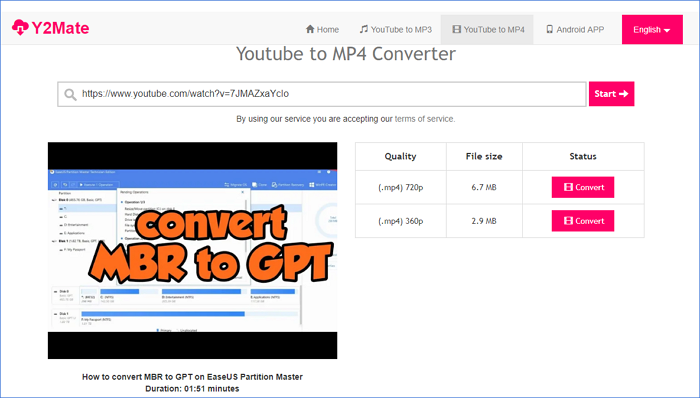
Você também pode usar alguns downloaders de vídeos on-line do YouTube para ajudá-lo a baixar vídeos do YouTube no Safari.
Uma ferramenta online, embora poupe a instalação de software, não é a melhor opção para baixar vídeos online, especialmente quando você deseja baixar vídeos em massa. Diante disso, gostaria de mostrar aqui um poderoso downloader de vídeo - EaseUS Video Downloader. Com ele instalado em seu computador, você pode baixar arquivos de vídeo e áudio do YouTube em massa. Isso significa que você pode baixar uma playlist/canal ou vários URLs de vídeo de uma só vez.
Além do mais, oferece várias opções de download para que você possa obter um vídeo do YouTube no formato e qualidade que desejar. Resumindo, você pode baixar vídeos do YouTube em MP4 ou outro formato com qualidade de até 8K. Você também pode converter vídeos do YouTube para MP3 diretamente, se necessário.
Para baixar vídeos do YouTube:
Passo 1. Inicie o EaseUS Video Downloader em seu computador, onde você pode ajustar as configurações de formato e qualidade de maneira conveniente na página inicial.
Passo 2. Basta clicar em “Batch Download” no canto superior direito da tela.
Etapa 3. Copie e cole os links que você irá baixar na caixa de download. Em seguida, clique em “Confirmar”.
Passo 4. O EaseUS Video Downloader iniciará o download automaticamente.
Isenção de responsabilidade: certifique-se de que seu comportamento de download seja legal em seu país! EaseUS não defende o download de qualquer vídeo/áudio para venda, distribuição ou outros fins comerciais.
Se você precisa baixar arquivos de vídeo ou áudio online com frequência, é aconselhável usar um programa de desktop como o EaseUS Video Downloader. Além do YouTube, também oferece suporte a muitos outros sites, incluindo Facebook, Twitter, Twitch, Dailymotion e muito mais. Obtenha agora e não o decepcionará.
Artigos relacionados
Os 7 melhores downloaders de vídeo para Mac que você deve conhecer (2025)
Como baixar filmes no iPad (para assistir no avião)📥
Como baixar carretéis do Instagram sem marca d'água ✅Guia
Como assistir à Copa do Mundo ICC Men's T20 2025 [TV/App/Online]🏏